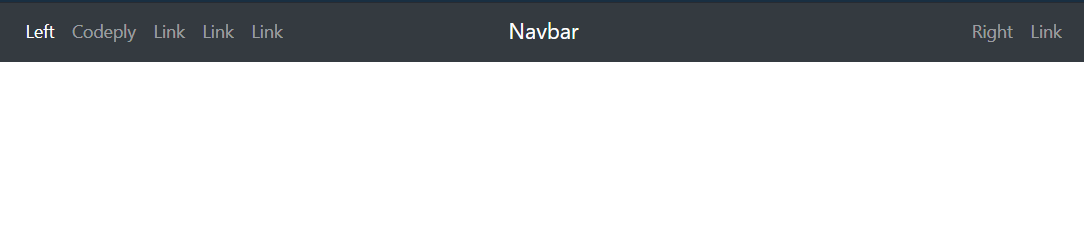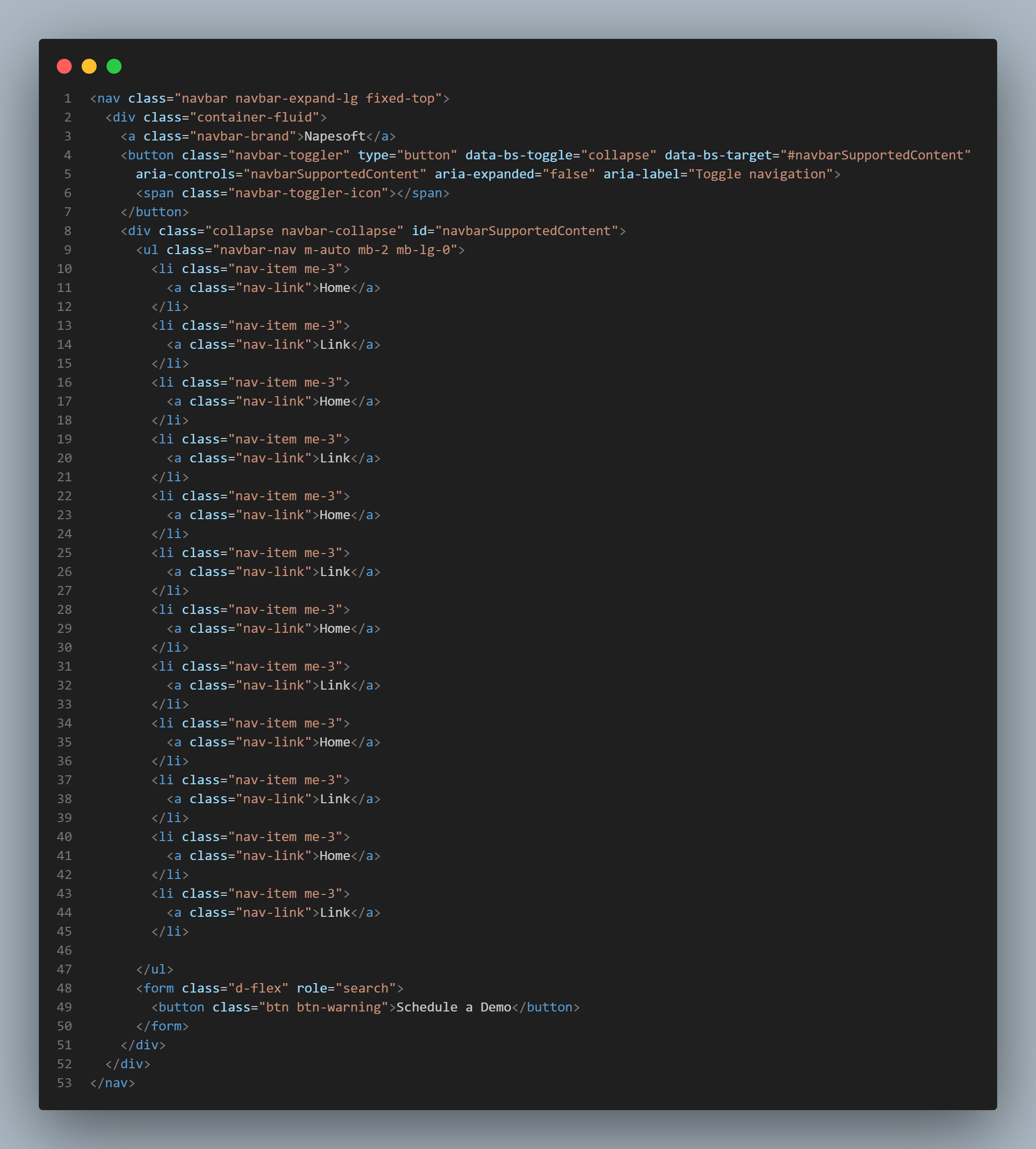Начальная загрузка NavBar с левыми, центральными или правыми выровненными элементами
В Bootstrap, какой самый удобный для платформы способ создать панель навигации с логотипом A слева, пунктами меню в центре и логотипом B справа?
Вот то, что я пробовал до сих пор, и в итоге получается, что логотип A находится слева, пункты меню рядом с логотипом слева и логотип B справа.
<div class="navbar navbar-fixed-top navbar-custom ">
<div class="container" >
<div class="navbar-header">
<button type="button" class="navbar-toggle" data-toggle="collapse" data-target=".navbar-collapse">
<span class="icon-bar"></span>
<span class="icon-bar"></span>
<span class="icon-bar"></span>
</button>
<a class="navbar-brand" href="#"><span class="navbar-logo">Logo_A</span></a>
</div>
<div class="collapse navbar-collapse">
<ul class="nav navbar-nav">
<li class="active"><a href="#">Home</a></li>
<li><a href="#about">Menu Item 1</a></li>
<li><a href="#contact">Menu Item 2</a></li>
<li><a href="#about">Menu Item 3</a></li>
</ul>
<ul class="nav navbar-nav navbar-right">
<li><a href="#"><img src="images/Logo_B.png" class="img-responsive"></a></li>
</ul>
</div>
</div>
</div>
17 ответов
2018 Обновление
Bootstrap 4
Теперь, когда Bootstrap 4 имеет flexbox, выравнивание Navbar стало намного проще. Вот обновленные примеры для левой, правой и центральной частей в Bootstrap 4 Navbar, а также множество других сценариев выравнивания, продемонстрированных здесь.
Flexbox, авто-поля и служебные классы упорядочения могут использоваться для выравнивания содержимого Navbar по мере необходимости. Есть много вещей, которые необходимо учитывать, включая порядок и выравнивание элементов Navbar (бренд, ссылки, переключатели) как на больших экранах, так и на мобильных / свернутых видах. Вот несколько примеров...
Левая, центральная (торговая марка) и правая ссылки:
<nav class="navbar navbar-expand-md navbar-dark bg-dark">
<div class="navbar-collapse collapse w-100 order-1 order-md-0 dual-collapse2">
<ul class="navbar-nav mr-auto">
<li class="nav-item active">
<a class="nav-link" href="#">Left</a>
</li>
<li class="nav-item">
<a class="nav-link" href="//codeply.com">Codeply</a>
</li>
<li class="nav-item">
<a class="nav-link" href="#">Link</a>
</li>
<li class="nav-item">
<a class="nav-link" href="#">Link</a>
</li>
<li class="nav-item">
<a class="nav-link" href="#">Link</a>
</li>
</ul>
</div>
<div class="mx-auto order-0">
<a class="navbar-brand mx-auto" href="#">Navbar 2</a>
<button class="navbar-toggler" type="button" data-toggle="collapse" data-target=".dual-collapse2">
<span class="navbar-toggler-icon"></span>
</button>
</div>
<div class="navbar-collapse collapse w-100 order-3 dual-collapse2">
<ul class="navbar-nav ml-auto">
<li class="nav-item">
<a class="nav-link" href="#">Right</a>
</li>
<li class="nav-item">
<a class="nav-link" href="#">Link</a>
</li>
</ul>
</div>
</nav>
http://www.codeply.com/go/qhaBrcWp3v
Еще один вариант BS4 Navbar с центральными ссылками и наложенным логотипом:
<nav class="navbar navbar-expand-lg navbar-dark bg-dark">
<div class="navbar-collapse collapse w-100 dual-collapse2 order-1 order-md-0">
<ul class="navbar-nav ml-auto text-center">
<li class="nav-item active">
<a class="nav-link" href="#">Link</a>
</li>
</ul>
</div>
<div class="mx-auto my-2 order-0 order-md-1 position-relative">
<a class="mx-auto" href="#">
<img src="//placehold.it/120/ccff00" class="rounded-circle">
</a>
<button class="navbar-toggler" type="button" data-toggle="collapse" data-target=".dual-collapse2">
<span class="navbar-toggler-icon"></span>
</button>
</div>
<div class="navbar-collapse collapse w-100 dual-collapse2 order-2 order-md-2">
<ul class="navbar-nav mr-auto text-center">
<li class="nav-item">
<a class="nav-link" href="#">Link</a>
</li>
</ul>
</div>
</nav>
Или бренд слева, мертвые точки ссылки, (пусто справа)
Или бренд и центр ссылок, значки слева и справа
Также смотрите: Bootstrap 4 выравнивает элементы панели навигации вправо
Bootstrap 3
Вариант 1 - Центр марки, с левыми / правыми навигационными ссылками:
<nav class="navbar navbar-default" role="navigation">
<div class="navbar-header">
<button type="button" class="navbar-toggle" data-toggle="collapse" data-target=".navbar-collapse">
<span class="icon-bar"></span>
<span class="icon-bar"></span>
<span class="icon-bar"></span>
</button>
</div>
<a class="navbar-brand" href="#">Brand</a>
<div class="navbar-collapse collapse">
<ul class="nav navbar-nav navbar-left">
<li><a href="#">Left</a></li>
<li><a href="#about">Left</a></li>
</ul>
<ul class="nav navbar-nav navbar-right">
<li><a href="#about">Right</a></li>
<li><a href="#contact">Right</a></li>
</ul>
</div>
</nav>
.navbar-brand
{
position: absolute;
width: 100%;
left: 0;
text-align: center;
margin:0 auto;
}
.navbar-toggle {
z-index:3;
}
Вариант 2 - Левая, центральная и правая навигационные ссылки:
<nav class="navbar navbar-default" role="navigation">
<div class="navbar-header">
<button type="button" class="navbar-toggle" data-toggle="collapse" data-target=".navbar-collapse">
<span class="icon-bar"></span>
<span class="icon-bar"></span>
<span class="icon-bar"></span>
</button>
</div>
<div class="navbar-collapse collapse">
<ul class="nav navbar-nav">
<li><a href="#">Left</a></li>
</ul>
<ul class="nav navbar-nav navbar-center">
<li><a href="#">Center</a></li>
<li><a href="#">Center</a></li>
<li><a href="#">Center</a></li>
</ul>
<ul class="nav navbar-nav navbar-right">
<li><a href="#">Right</a></li>
</ul>
</div>
</nav>
@media (min-width: 768px) {
.navbar-nav.navbar-center {
position: absolute;
left: 50%;
transform: translatex(-50%);
}
}
http://www.bootply.com/SGYC6BWeBK
Вариант 3 - центрируйте как бренд, так и ссылки
.navbar .navbar-header,
.navbar-collapse {
float:none;
display:inline-block;
vertical-align: top;
}
@media (max-width: 768px) {
.navbar-collapse {
display: block;
}
}
http://www.codeply.com/go/1lrdvNH9GI
Больше примеров:
Левый бренд, центральные ссылки
Левый тоглер, центр марки
Для 3.x также см. Nav- jusified: Bootstrap center navbar
Центр Навбар в Bootstrap
Bootstrap 4 выравнивает элементы панели навигации вправо
Bootstrap 4
У нас есть много способов выровнять элементы navBars.
Для выравнивания по левому краю class = "navbar-nav mr-auto "
Для правого выравнивания class = "navbar-nav ml-auto "
Для выравнивания по центру  class = "navbar-nav mx-auto "
class = "navbar-nav mx-auto "
<nav class="navbar navbar-expand-sm bg-dark navbar-dark">
<a routerLink="/" class="navbar-brand" href="#">Bootsrap 4</a>
<ul class="navbar-nav ml-auto">
<li class="nav-item">
<a class="nav-link" href="home">Home</a>
</li>
<li class="nav-item">
<a class="nav-link" href="about">About</a>
</li>
<li class="nav-item">
<a class="nav-link" href="contact">Contact us</a>
</li>
</ul>
</nav>
Bootstrap 4 (по состоянию на альфа 6)
Навбары построены с flexbox! Вместо поплавков вам понадобятся утилиты flexbox и margin.
Для выравнивания право использования justify-content-end на collapse ДИВ:
<div class="collapse navbar-collapse justify-content-end">
<ul class="navbar-nav">
<li class="nav-item active">
<a class="nav-link" href="#">Home</a>
</li>
</ul>
</div>
Полный пример здесь: https://jsbin.com/kemawa/edit?output
Мне нужно что-то похожее (левый, центральный и правый выровненные элементы), но с возможностью пометить центрированные элементы как активные. Что сработало для меня:
http://www.bootply.com/CSI2KcCoEM
<nav class="navbar navbar-default" role="navigation">
<div class="navbar-header">
<button type="button" class="navbar-toggle" data-toggle="collapse" data-target=".navbar-collapse">
<span class="icon-bar"></span>
<span class="icon-bar"></span>
<span class="icon-bar"></span>
</button>
</div>
<div class="navbar-collapse collapse">
<ul class="nav navbar-nav">
<li class="navbar-left"><a href="#">Left 1</a></li>
<li class="navbar-left"><a href="#">Left 2</a></li>
<li class="active"><a href="#">Center 1</a></li>
<li><a href="#">Center 2</a></li>
<li><a href="#">Center 3</a></li>
<li class="navbar-right"><a href="#">Right 1</a></li>
<li class="navbar-right"><a href="#">Right 2</a></li>
</ul>
</div>
</nav>
CSS:
@media (min-width: 768px) {
.navbar-nav {
width: 100%;
text-align: center;
}
.navbar-nav > li {
float: none;
display: inline-block;
}
.navbar-nav > li.navbar-right {
float: right !important;
}
}
В bootstrap 5 классы изменены, поэтому для ml-auto изменяется с помощью ms-auto И mr-auto изменяется с помощью me-auto
Для левого мы должны использовать s вместо l , а для правого мы должны использовать e вместо r
Чмокнул головой, просто перечитал мой ответ и понял, что ОП запрашивает два логотипа: один слева, другой справа с центральным меню, а не наоборот.
Это можно выполнить строго в HTML, используя Bootstrap "navbar-right" и "navbar-left" для логотипов, а затем "nav-juscted" вместо "navbar-nav" для вашего UL. Дополнительный CSS не требуется (если вы не хотите поместить переключатель navbar-collapse в центре в окне просмотра xs, вам нужно немного переопределить, но оставим это на ваше усмотрение).
<nav class="navbar navbar-default" role="navigation">
<div class="navbar-header">
<button type="button" class="navbar-toggle" data-toggle="collapse" data-target=".navbar-collapse">
<span class="icon-bar"></span>
<span class="icon-bar"></span>
<span class="icon-bar"></span>
</button>
<div class="navbar-brand navbar-left"><a href="#"><img src="http://placehold.it/150x30"></a></div>
</div>
<div class="navbar-brand navbar-right"><a href="#"><img src="http://placehold.it/150x30"></a></div>
<div class="navbar-collapse collapse">
<ul class="nav nav-justified">
<li><a href="#">home</a></li>
<li><a href="#about">about</a></li>
</ul>
</div>
</nav>
Bootply: http://www.bootply.com/W6uB8YfKxm
Для тех, кто попал сюда, пытаясь центрировать "бренд", вот мой старый ответ:
Я знаю, что эта ветка немного старая, но просто чтобы опубликовать свои выводы, работая над этим. Я решил основывать свое решение на ответе Скелли с тех пор, как Томашбак сломал колласпе. Сначала я создал свой "navbar-центр" и отключил float для обычного navbar в моем CSS:
.navbar-center
{
position: absolute;
width: 100%;
left: 0;
text-align: center;
margin: auto;
}
.navbar-brand{
float:none;
}
Однако проблема с ответом skelly заключается в том, что если у вас действительно длинное фирменное наименование (или вы хотите использовать изображение для своего бренда), то, как только вы попадете в область просмотра sm, это может привести к перекрытию из-за абсолютной позиции и, как это делают комментаторы. сказал, как только вы доберетесь до окна просмотра xs, тумблер сработает (если вы не используете Z-позиционирование, но я действительно не хочу беспокоиться об этом).
Поэтому я использовал утилиты, отвечающие за загрузку, для создания нескольких версий фирменного блока:
<nav class="navbar navbar-default" role="navigation">
<div class="navbar-header">
<button type="button" class="navbar-toggle" data-toggle="collapse" data-target=".navbar-collapse">
<span class="icon-bar"></span>
<span class="icon-bar"></span>
<span class="icon-bar"></span>
</button>
<div class="navbar-brand visible-xs"><a href="#">Brand That is Really Long</a></div>
</div>
<div class="navbar-brand visible-sm text-center"><a href="#">Brand That is Really Long</a></div>
<div class="navbar-brand navbar-center hidden-xs hidden-sm"><a href="#">Brand That is Really Long</a></div>
<div class="navbar-collapse collapse">
<ul class="nav navbar-nav navbar-left">
<li><a href="#">Left</a></li>
<li><a href="#about">Left</a></li>
<li><a href="#">Left</a></li>
<li><a href="#about">Left</a></li>
<li><a href="#">Left</a></li>
<li><a href="#about">Left</a></li>
</ul>
<ul class="nav navbar-nav navbar-right">
<li><a href="#about">Right</a></li>
<li><a href="#contact">Right</a></li>
<li><a href="#about">Right</a></li>
<li><a href="#contact">Right</a></li>
<li><a href="#about">Right</a></li>
<li><a href="#contact">Right</a></li>
</ul>
</div>
Итак, теперь в окнах просмотра lg и md бренд центрирован ссылками слева и справа, как только вы попадете в область просмотра sm, ваши ссылки переместятся на следующую строку, чтобы вы не пересекались с вашим брендом, а затем, наконец, на xs. в окне просмотра появляется Collaspe, и вы можете использовать переключатель. Вы можете сделать это еще дальше и изменить медиазапросы для navbar-right и navbar-left при использовании с navbar-brand, чтобы в окне просмотра sm все ссылки были отцентрированы, но у них не было времени проверить это.
Вы можете проверить мой старый bootply здесь: www.bootply.com/n3PXXropP3
Полагаю, что иметь 3 бренда может быть не меньше, чем "z", но я чувствую, что в мире адаптивного дизайна это решение лучше подходит моему стилю.
это обновление для BS5 и предлагаемое изменение для ответа @Zim. К сожалению, я не могу отправить правку, так как очередь редактирования заполнена. Было бы хорошо, если бы пользователь с высокой репутацией мог отправить правку после того, как очередь разрешила новые правки.
2021 Обновление
Bootstrap 5.0.0 бета-1
С добавлением RTL-поддержки,
ml-auto а также
mr-auto стали
ms-auto а также
me-auto (влево / вправо в начало / конец).
Bootstrap 5 также требует, чтобы панель навигации содержалась внутри
container div.
Этот код создает эквивалент первого примера Bootstrap 4:
Левая, центральная (бренд) и правая ссылки:
<nav class="navbar navbar-expand-md navbar-dark bg-dark">
<div class="container-fluid">
<div class="navbar-collapse collapse w-100 order-1 order-md-0 dual-collapse2">
<ul class="navbar-nav me-auto">
<li class="nav-item active">
<a class="nav-link" href="#">Left</a>
</li>
<li class="nav-item">
<a class="nav-link" href="//codeply.com">Codeply</a>
</li>
<li class="nav-item">
<a class="nav-link" href="#">Link</a>
</li>
<li class="nav-item">
<a class="nav-link" href="#">Link</a>
</li>
<li class="nav-item">
<a class="nav-link" href="#">Link</a>
</li>
</ul>
</div>
<div class="mx-auto order-0">
<a class="navbar-brand mx-auto" href="#">Navbar 2</a>
<button class="navbar-toggler" type="button" data-toggle="collapse" data-target=".dual-collapse2">
<span class="navbar-toggler-icon"></span>
</button>
</div>
<div class="navbar-collapse collapse w-100 order-3 dual-collapse2">
<ul class="navbar-nav ms-auto">
<li class="nav-item">
<a class="nav-link" href="#">Right</a>
</li>
<li class="nav-item">
<a class="nav-link" href="#">Link</a>
</li>
</ul>
</div>
</div>
</nav>
В бутстрапе 5
ms-autoработал для меня, чтобы переместить элементы навигации правильно
код начальной загрузки был:
<nav class="navbar navbar-expand-lg navbar-light bg-light">
<div class="container-fluid">
<a class="navbar-brand" href="#">Navbar</a>
<button class="navbar-toggler" type="button" data-bs-toggle="collapse" data-bs-target="#navbarNav" aria-controls="navbarNav" aria-expanded="false" aria-label="Toggle navigation">
<span class="navbar-toggler-icon"></span>
</button>
<div class="collapse navbar-collapse" id="navbarNav">
<ul class="navbar-nav">
<li class="nav-item">
<a class="nav-link active" aria-current="page" href="#">Home</a>
</li>
<li class="nav-item">
<a class="nav-link" href="#">Features</a>
</li>
<li class="nav-item">
<a class="nav-link" href="#">Pricing</a>
</li>
<li class="nav-item">
<a class="nav-link disabled">Disabled</a>
</li>
</ul>
</div>
</div>
</nav>
я изменился в
ulярлык
<ul class="navbar-nav">к
<ul class="navbar-nav ms-auto mb-2 mb-lg-0">и это работало нормально для меня
мой код после редактирования:
<nav class="navbar navbar-expand-lg navbar-light">
<div class="container-fluid">
<a class="navbar-brand nav-title" href="#">Cooking Master</a>
<button class="navbar-toggler" type="button" data-bs-toggle="collapse" data-bs-target="#navbarNav" aria-controls="navbarNav" aria-expanded="false" aria-label="Toggle navigation">
<span class="navbar-toggler-icon"></span>
</button>
<div class="collapse navbar-collapse" id="navbarNav">
<ul class="navbar-nav ms-auto mb-2 mb-lg-0">
<li class="nav-item">
<a class="nav-link active" aria-current="page" href="#">Home</a>
</li>
<li class="nav-item">
<a class="nav-link" href="#">Features</a>
</li>
<li class="nav-item">
<a class="nav-link" href="#">Pricing</a>
</li>
<li class="nav-item">
<a class="nav-link disabled" href="#" tabindex="-1" aria-disabled="true">Disabled</a>
</li>
</ul>
</div>
</div>
</nav>
Вы устанавливаете маржу слева на auto -> ml-auto в разделе, который хотите переместить вправо.
<nav class="navbar navbar-expand-lg navbar-light bg-light">
<a class="navbar-brand" href="#">Navbar</a>
<button class="navbar-toggler" type="button" data-toggle="collapse" data-target="#navbarNavAltMarkup" aria-controls="navbarNavAltMarkup" aria-expanded="false" aria-label="Toggle navigation">
<span class="navbar-toggler-icon"></span>
</button>
<div class="collapse navbar-collapse" id="navbarNavAltMarkup">
<div class="navbar-nav ml-auto"> !<--MARGIN LEFT AUTO HERE !-->
<a class="nav-item nav-link active" href="#">Home <span class="sr-only">(current)</span></a>
<a class="nav-item nav-link" href="#">Features</a>
<a class="nav-item nav-link" href="#">Pricing</a>
<a class="nav-item nav-link disabled" href="#" tabindex="-1" aria-disabled="true">Disabled</a>
</div>
</div>
<div class="d-flex justify-content-start">hello</div>
<div class="d-flex justify-content-end">hello</div>
<div class="d-flex justify-content-center">hello</div>
<div class="d-flex justify-content-between">hello</div>
<div class="d-flex justify-content-around">hello</div>
Поместите поля, которые вы хотите центрировать, вправо или влево в соответствии с указанным выше делением.
Я обнаружил, что следующее было лучшим решением в зависимости от содержания левого, центрального и правого элементов. Ширина в 100% без полей приводила к наложению div и мешала корректной работе тегов привязки, то есть без грязного использования z-индексов.
.navbar-brand
{
position: absolute;
width: 100%;
left: 0;
margin: auto;
margin-left: 48%;
}
Это устаревший вопрос, но я нашел альтернативное решение, чтобы поделиться им прямо со страницы начальной загрузки github. Документация не была обновлена, и есть другие вопросы, касающиеся SO, которые задают одно и то же решение, хотя и по несколько другим вопросам. Это решение не относится к вашему случаю, но, как вы видите, решение <div class="container"> сразу после <nav class="navbar navbar-default navbar-fixed-top"> но также может быть заменен на <div class="container-fluid" по мере необходимости.
<!DOCTYPE html>
<html>
<head>
<title>Navbar right padding broken </title>
<script src="//code.jquery.com/jquery-2.1.4.min.js"></script>
<script src="https://maxcdn.bootstrapcdn.com/bootstrap/3.3.6/js/bootstrap.min.js"></script>
<link rel="stylesheet" href="//maxcdn.bootstrapcdn.com/bootstrap/3.3.6/css/bootstrap.min.css" />
</head>
<body>
<nav class="navbar navbar-default navbar-fixed-top">
<div class="container">
<div class="navbar-header">
<button type="button" class="navbar-toggle" data-toggle="collapse" data-target=".navbar-ex1-collapse">
<span class="sr-only">Toggle navigation</span>
<span class="icon-bar"></span>
<span class="icon-bar"></span>
<span class="icon-bar"></span>
</button>
<a href="#/" class="navbar-brand">Hello</a>
</div>
<div class="collapse navbar-collapse navbar-ex1-collapse">
<ul class="nav navbar-nav navbar-right">
<li>
<div class="btn-group navbar-btn" role="group" aria-label="...">
<button type="button" class="btn btn-default" data-toggle="modal" data-target="#modalLogin">Se connecter</button>
<button type="button" class="btn btn-default" data-toggle="modal" data-target="#modalSignin">Créer un compte</button>
</div>
</li>
</ul>
</div>
</div>
</nav>
</body>
</html>
Решение было найдено на скрипке на этой странице: https://github.com/twbs/bootstrap/issues/18362
и указан как не исправить в V3.
В ответе Зима пример 5
left and center only with empty space rightна самом деле не центрирует навигационные ссылки. Мы можем исправить это, внеся несколько изменений:
Переключитесь на полную страницу и измените размер браузера, чтобы увидеть навигационные ссылки.
Bootstrap не позволяет нам установить
flex-basis:0, поэтому свойство остается
autoи прокладка не расширяется одинаково. Таким образом, навигационные ссылки не центрированы.
Мы можем использовать класс
position-absoluteна фирменной таре и
mx-auto w-100на навлинкс. Переключатель устанавливает минимальную высоту панели навигации на 2,5 бэр. Это мы должны установить для жидкого контейнера div.
Этот подход работал для меня:
.navbar,
.navbar-collapse {
padding-right: 10%;
padding-left: 10%;
}
.navbar-header{
padding-left: 10%;
}
I use a boostrap@5.3.2 in angular
I Achieve this Bootstrap NavBar with left, center or right aligned items
Самое простое решение:
Просто разделите navbar в столбцы: например, если у вас всего 24 столбца, 12 будут пустыми, а 12 будут противоречить навигационной панели:
<nav class="navbar navbar-default">
<div class="row">
<div class="col-sm-4"></div>
<div class="col-sm-4"></div>
<div class="col-sm-4"></div>
<div class="col-sm-12">
<ul class="nav navbar-nav" align="center">
<li><a href="#">Home</a></li>
<li><a href="#">First Link</a></li>
<li><a href="#">Second Link</a></li>
<li><a href="#">Third Link</a></li>
<li><a href="#">Fourth Link</a></li>
</ul>
</div>
</div>
</nav>
Вы можете использовать этот формат
<!-- NAVBAR START -->
<nav class="navbar py-3 py-4 text-uppercase nav-over-video navbar-expand-lg navbar-white bg-white">
<div class="container-fluid d-flex">
<div class="justify-content-start">
<a class="navbar-brand" href="#">
<img src="img/logo.png" height="50px" alt="" class="img">
</a>
</div>
<div class="justify-content-end">
<button class="navbar-toggler" type="button" data-bs-toggle="collapse"
data-bs-target="#navbarSupportedContent" aria-controls="navbarSupportedContent"
aria-expanded="false" aria-label="Toggle navigation">
<span>
<svg xmlns="http://www.w3.org/2000/svg" width="16" height="16" fill="currentColor"
class="bi bi-menu-button-wide" viewBox="0 0 16 16">
<path
d="M0 1.5A1.5 1.5 0 0 1 1.5 0h13A1.5 1.5 0 0 1 16 1.5v2A1.5 1.5 0 0 1 14.5 5h-13A1.5 1.5 0 0 1 0 3.5v-2zM1.5 1a.5.5 0 0 0-.5.5v2a.5.5 0 0 0 .5.5h13a.5.5 0 0 0 .5-.5v-2a.5.5 0 0 0-.5-.5h-13z" />
<path
d="M2 2.5a.5.5 0 0 1 .5-.5h3a.5.5 0 0 1 0 1h-3a.5.5 0 0 1-.5-.5zm10.823.323l-.396-.396A.25.25 0 0 1 12.604 2h.792a.25.25 0 0 1 .177.427l-.396.396a.25.25 0 0 1-.354 0zM0 8a2 2 0 0 1 2-2h12a2 2 0 0 1 2 2v5a2 2 0 0 1-2 2H2a2 2 0 0 1-2-2V8zm1 3v2a1 1 0 0 0 1 1h12a1 1 0 0 0 1-1v-2H1zm14-1V8a1 1 0 0 0-1-1H2a1 1 0 0 0-1 1v2h14zM2 8.5a.5.5 0 0 1 .5-.5h9a.5.5 0 0 1 0 1h-9a.5.5 0 0 1-.5-.5zm0 4a.5.5 0 0 1 .5-.5h6a.5.5 0 0 1 0 1h-6a.5.5 0 0 1-.5-.5z" />
</svg>
</span>
</button>
<div class="collapse navbar-collapse" id="navbarSupportedContent">
<ul class="navbar-nav me-auto mb-2 mb-lg-0">
<li class="nav-item">
<a class="nav-link active" aria-current="page" href="#">Home</a>
</li>
<li class="nav-item">
<a class="nav-link" href="#">Link</a>
</li>
<li class="nav-item dropdown">
<a class="nav-link dropdown-toggle" href="#" id="navbarDropdown" role="button"
data-bs-toggle="dropdown" aria-expanded="false">
Dropdown
</a>
<ul class="dropdown-menu" aria-labelledby="navbarDropdown">
<li><a class="dropdown-item" href="#">Action</a></li>
<li><a class="dropdown-item" href="#">Another action</a></li>
<li><a class="dropdown-item" href="#">Something else here</a></li>
</ul>
</li>
</ul>
</div>
</div>
</div>
</nav>
<!-- As a link -->
<!-- NAVBAR ENDS -->